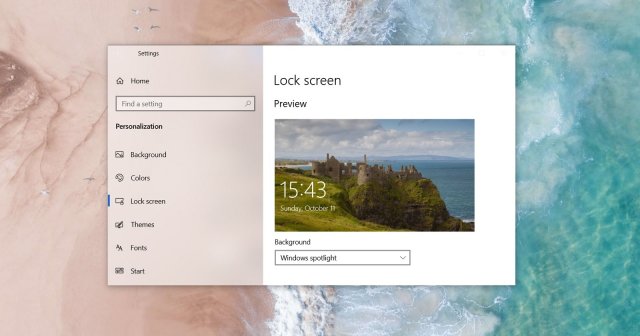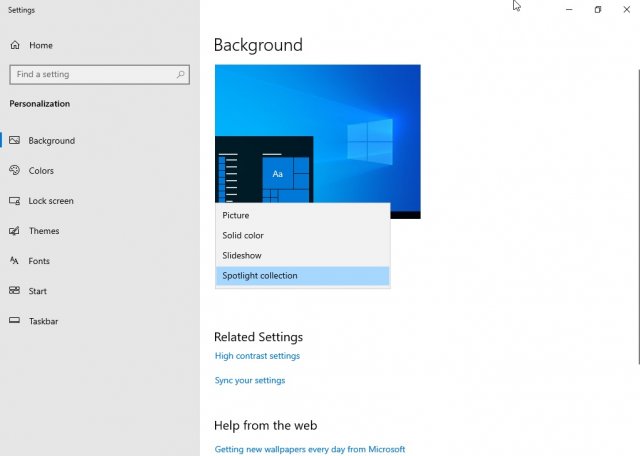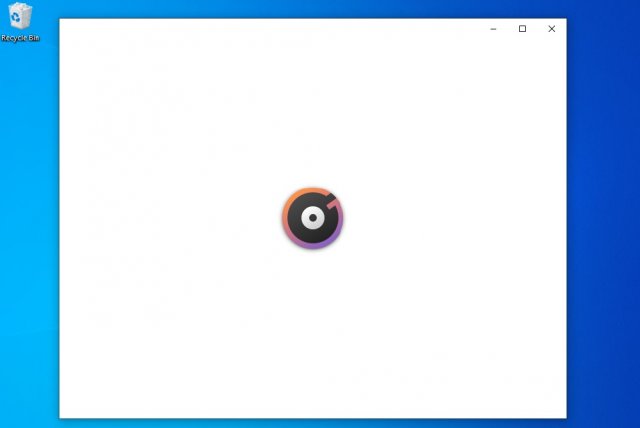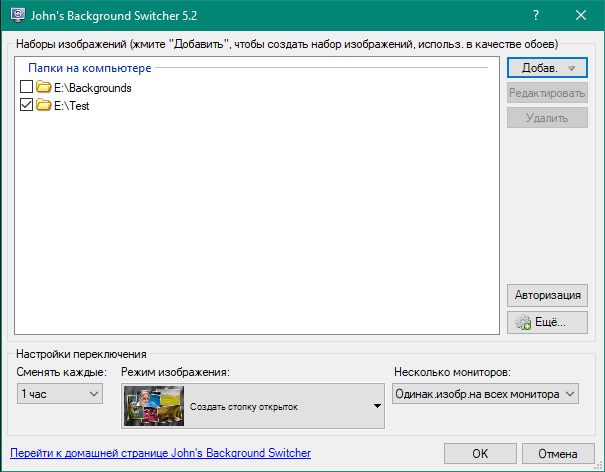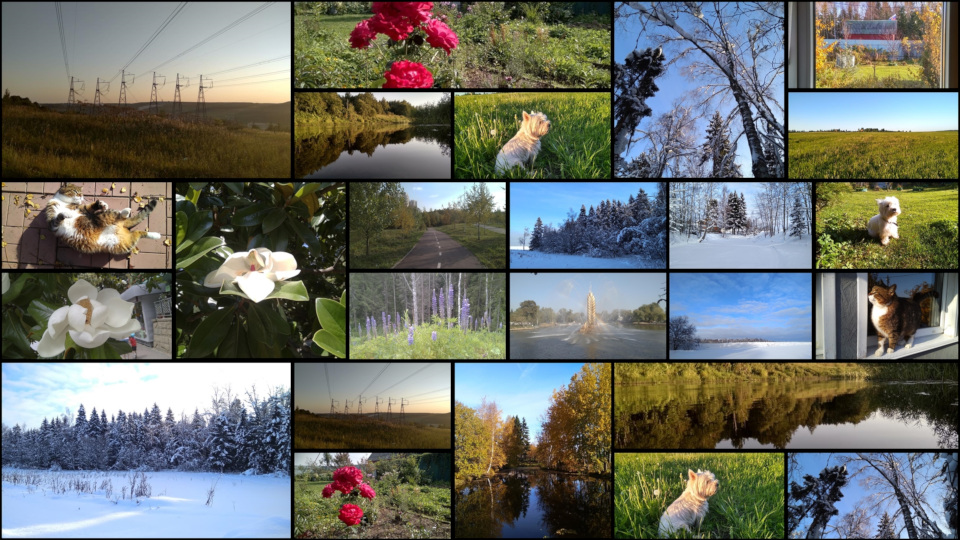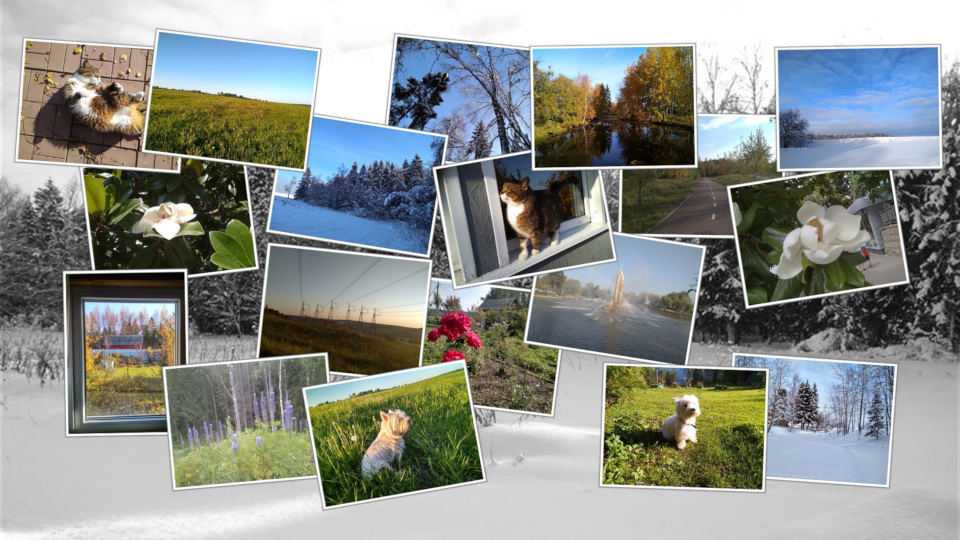- Как сделать меняющиеся обои [Windows и Android]
- Делаем меняющиеся обои
- Для Windows (на рабочем столе)
- Для Android
- Штатная функция
- С помощью спец. ПО
- Windows 10 получит возможность автоматически менять обои на Рабочем столе
- Desktop Spotlight
- Заставка с учетом темы
- Обзор Wallcat — автоматическая смена обоев на Windows 10
- Как сделать, чтобы в Windows менялись обои
- Как настроить автоматическую смену обоев в Windows 10
- Что можно получить, если задействовать программку Jhon’s Background Switcher
Как сделать меняющиеся обои [Windows и Android]

Сегодняшняя заметка будет полезна для тех пользователей, кто любит чтобы на рабочем столе всегда была свеженькая картинка!
Причем, как вы догадываетесь — вручную менять обои мы не будем (и даже не будем их искать и загружать из сети), за нас все сделает спец. программа. Удобно? То-то же! 😉
Кстати, не так давно на Rambler было опубликовано исследование психологов, что автоматически меняющиеся обои на рабочем месте помогают избавиться от негативного настроения, рутинных мыслей и приподнять настроение! Так что, это не только красиво, но и полезно! 👌
Прим. : по этим же соображениям решил остановиться в заметке не только на ПК с Windows, но и на Android-устройствах.
1) Несколько необычных фонов для рабочего стола (оживляем рабочий стол и наводим порядок к новому учебному году!)
2) Как поменять обои на рабочем столе, как их сделать живыми. Что делать, если обои не меняются?
Делаем меняющиеся обои
Для Windows (на рабочем столе)
👉 ШАГ 1
Для работы нам понадобиться спец. утилита — 👉 Background Switcher (ссылочка на официальный сайт разработчика).
Какие ее преимущества:
- во-первых, она может брать обои как из определенной вашей папки, так и из сервисов фото-хостингов: Flickr, Pixabay, Google Photos и пр. (т.е. вам не нужно даже загружать картинки — она сделает за вас это автоматически) ;
- во-вторых, вы можете автоматически задать время для смены обоев, а также масштаб и обрезку;
- в-третьих, любые понравившиеся обои вы можете двумя кликами мышки сохранить к себе в папочку;
- в-четвертых, она на русском и совместима со всеми популярными ОС Windows 7/8/10.
Обои поменялись сами! / Background Switcher в деле!
👉 ШАГ 2
Установка у программы Background Switcher стандартна, поэтому я ее опускаю.
После запуска у вас появиться главное окно настроек — нажмите по кнопке «Добавить» и укажите источник фотографий (обоев). Если у вас нет своей отдельной папки с отобранными картинками — рекомендую попробовать сервисы Flickr и Pixabay . (как у меня в примере ниже 👇)
Добавить источник фото и картинок
👉 ШАГ 3
При добавлении фото-хостинга (например, того же Flickr) — программа позволяет указать и тип картинок, которые будут использоваться.
Рекомендую задать вариант «Все» и указать кол-во последних фото не менее 500!
👉 ШАГ 4
После в главном окне необходимо указать:
- время (интервал) смены обоев (например, 1 раз за 1 час);
- режим отображения — рекомендую выбрать «Масштаб и обрезка до полного экрана» . Благодаря этому картинка будет «заливать» всю площадь рабочего стола;
- если у вас несколько мониторов — можно указать будет ли картинка везде меняться или только на одном из них.
Сменять каждый час, обрезка под размер монитора
👉 ШАГ 5
В общем-то на этом всё!
Теперь программа в автоматическом режиме будет обновлять вам обои на рабочем столе, и вы всегда будете в тренде новых картинок! 😉
Примечание : в трее будет отображаться небольшой значок программы — при смене обоев он будет зеленеть.
Программа автоматически поменяла обои
Для Android
Штатная функция
Для начала следует сказать, что на ряде телефонов (Samsung, Honor, BQ и пр.) в стандартных функциях Android уже есть возможность установки динамического фона главного экрана и заставки .
Чтобы воспользоваться этой функцией — необходимо зайти в настройки в меню «Обои -> Динамическая заставка» (или «Настройки -> Экран -> Обои»). 👇
Настройки — обои — динам. заставка
Далее, как правило, требуется указать лишь тематику обоев: пейзаж, животные, еда, и пр. (в моем примере ниже был выбран раздел «Пейзаж») .
Динамический экран блокировки
Собственно, после этого: каждый раз, как вы будете брать в руки телефон — обои на заставке будут разными. Что, конечно, не дает скучать и часто удивляет 😉.
Обои начали меняться 👌
С помощью спец. ПО
Если в штатных опциях ничего подобного (как на скринах выше) у вас не нашлось — вам понадобиться спец. приложение 👉 Wallpaper Changer (ссылка на Play Market).
Загрузив и установив его — вам останется только выбрать время (через которое будут меняться обои) и указать папку (каталог), из которой следует брать картинки.
Примечание : приложение позволяет менять обои как на главном экране, так и на заставке (👇).
В своем примере я добавил несколько папок с камеры телефона, Viber и скриншоты. Приложение автоматически нашло 163 картинки, пригодных под установку фона. Ну что же пойдет! 😉
Изображения добавлены. Всё!
Кстати, в качестве альтернативы Wallpaper Changer можно также порекомендовать приложение «Обои (Google)» (ссылка на Play Google). Приложение это содержит несколько тематических каталогов с качественными фото (которые еженедельно обновляются!).
Разумеется, любое фото из коллекции можно установить в качестве заставки на главный экран.
Установить как обои (пример)
Дополнения по теме — будут кстати!
Windows 10 получит возможность автоматически менять обои на Рабочем столе
Как вы, возможно, уже знаете, следующее обновление функций October 2020 Update для Windows 10 будет второстепенным, а это означает, что в этом году вы не получите никаких интересных новых функций в текущей ОС.
Однако, если вы все еще участвуете в Программе предварительной оценки Windows, вскоре вам будет разрешено протестировать несколько новых функций.
В течение некоторого времени ходили слухи, что Microsoft работает над улучшением пользовательского интерфейса и единообразия функций для Windows 10, и похоже, что это правда. В предварительных сборках Microsoft скрывается несколько внутренних функций в грядущей операционной системе.
Microsoft сейчас внутри компании экспериментирует с двумя новыми функциями – Desktop Spotlight и заставкой с поддержкой тем.
Desktop Spotlight
Один из самых простых способов добавить немного изюминки вашему старому рабочему столу Windows 10 – это установить собственные обои. В настоящее время Windows 10 позволяет загружать пакеты тем из Microsoft Store, использовать фотографии из своей галереи, создавать слайд-шоу с использованием собственных фотографий или загружать классные обои.
Вы можете погрузиться в настройки персонализации Windows 10, чтобы установить собственное изображение, но процесс создания собственного слайд-шоу по-прежнему занимает много времени, так как вам нужно выбирать фотографии вручную.
В будущей версии Windows 10 Microsoft представляет поддержку Desktop Spotlight, которая представляет собой функцию, которая будет отображать великолепные изображения Bing в виде слайд-шоу. Эта функция в настоящее время доступна только для экрана блокировки, но, наконец, она появится и на вашем рабочем столе.
Вы сможете включить функцию Spotlight, выбрав «Параметры» –> «Персонализация» –> «Фон» и выбрав «Коллекция Spotlight» в раскрывающемся меню «Фон», как показано на скриншоте выше.
Вот и все. Это позволит вам иметь слайд-шоу изображений Bing на вашем рабочем столе, и оно будет работать автоматически.
В настоящее время эта функция не работает в предварительных сборках, но ожидается, что Microsoft включит ее в конце этого года.
Заставка с учетом темы
Windows 10 получает поддержку заставки с поддержкой темы, которая появляется при запуске программы UWP. Например, вы заметите новую экран-заставку с поддержкой темы при запуске Microsoft Store, Музыка Groove Music, Параметры и т.д.
В настоящее время экран-заставка ориентирован на основной цвет Windows 10 с логотипом приложения в центре, но это скоро изменится.
В будущем выпуске современные приложения будут соответствовать системной теме (темная или светлая), что должно сделать сам процесс запуска приложений более четким и последовательным при использовании светлого или темного режима.
Обзор Wallcat — автоматическая смена обоев на Windows 10
Вы консерватор или новатор? Если новатор, наверняка вы любите часто менять обои на рабочем столе вашего компьютера.
Сегодня я покажу вам маленькую программку, которая автоматически меняет обои на рабочем столе. Называется она Wallcat.
Скачать её можно с официального сайта: https://beta.wall.cat
Программа бесплатная, подходит для ОС Windows 10 и MacOS.
Программа не требует установки, а после запуска помещается в трее и занимает всего 10 МБ в оперативной памяти.
У программы нет какого либо программного интерфейса. Есть только небольшое контекстное меню и его полностью хватает для управления. И это на самом деле хлорошо так как, программа не требовательна к ресурсам.
Ниже, контекстное меню программы.
Первые 2 строчки показывают название изображения и его автора. Можно перейти по ссылке на сайт автора. Но не многие сайты открываются.
Далее идёт 4 пункта на выбор типов изображения:
Structure — тип изображений, где различные объекты сняты крупным планом.
Fresh Air — тип изображений, где снято в основном небо, но попадают еще и красивые виды земли.
Gradients — это различные цветовые градиенты.
Northern Perspective — красивые виды Северной природы
Мне лично больше нравится Fresh Air.
У данной программы нет возможностей настройки частоты смены обоев, меняться они будут только раз в день. Нет возможности выбирать другие изображения из серии. И нет возможности скачать изображение. Зато она маленькая легкая и со своей простой задачей справляется на ура.
Как сделать, чтобы в Windows менялись обои
Поговорим внезапно на такую серьезную тему 😉
Некоторые годами работают со стандартными обоями. Есть аскеты, которые предпочитают простой фон какого-нибудь нейтрального цвета. Есть те, у кого имеется любимая картинка, которая переезжает с компьютера на компьютер.
А еще есть любители всяческих обоев, которые имеют их целую коллекцию и любят менять время от времени. Именно поэтому программы, которые позволяют менять обои автоматически, появились очень давно. По-моему в эпоху Windows 98 уже что-то такое было.
Не прошло и ста лет, как этот функционал появился и в самой Windows — Windows 10 умеет менять обои по расписанию.
Эта статья — как раз про автоматическую смену обоев. Два основных момента:
Как настроить автоматическую смену обоев в Windows 10
Делается это очень просто. Щелкаем правой кнопкой мыши на рабочем столе и выбираем пункт «Персонализация».
Здесь, в поле «Фон» меняем значение с «Фото» на «Слайдшоу». После этого ниже появятся доступные настройки:
- папка, откуда будут показываться изображения;
- интервал, через который будет производиться замена картинки (минимум 1 минута, максимум — 1 день);
- переключатель, отвечающий за показ в случайном порядке;
- еще один переключатель, отвечающий за то, будет ли показываться слайдшоу при питании от батареи;
- и варианты положения изображая на экране (растянуть, замостить и т.п.).
Все. Больше никаких настроек нет.
После активации слайдшоу, в контекстном меню рабочего стола появится пункт «Следующее фоновое изображение рабочего стола».
Как видите, функционал минимальный, но, справедливости ради надо сказать, что многим его хватит.
Что можно получить, если задействовать программку Jhon’s Background Switcher
Если того, что умеет Windows, вам оказалось мало (или если у вас не Windows 10, а, допустим, Windows 7) — придется прибегнуть к стороннему софту. Я в качестве такого использую программку Jhon’s Background Switcher.
После установки программа прописывается в автозагрузку, кушая при этом около 200 мегабайт оперативной памяти, что может немного расстроить обладателей старых и слабых ПК. Но уж как есть…
В окно настроек можно попасть через иконку программы в трее. Выглядит оно достаточно просто:
Но за этой простотой скрыта куча возможностей (если вы любитель разных обоев — то сейчас простите программе ее аппетит в 200 мегабайт оперативной памяти).
По сравнению со штатным функционалом Windows 10, Jhon’s Background Switcher позволит вам:
- более гибко выбирать интервал смены изображения — минимум 10 секунд, максимум — неделя;
- «перематывать» обои не только вперед, но и назад;
- ставить смену обоев на паузу;
- если обоина вам не понравилась — программу можно попросить больше ее не показывать.
Если у вас несколько мониторов, то штатный функционал Windows в режиме «слайдшоу» будет выводить одну и ту же картинку на всех из них. Jhon’s Background Switcher в дополнение к этому:
- может менять обои на всех мониторах «вразнобой», т.е. показывать на разных мониторах разные картинки;
- умеет работать с обоинами, которые рассчитаны на многомониторную конфигурацию (одно большое изображение, часть которого показывается одним монитором, часть другим).
Следующая интересная фишка — в том, что программа может брать изображения не только из папки на жестком диске (коих можно выбрать не одну, а несколько), но и из различных сервисов, среди которых есть как облачные хранилища (OneDrive, Dropbox), так и Instagramm, Google Photo, Pixbay и т.п.
«Но ведь картинки в Instagramm маленькие и квадратные, растянутые на весь рабочий стол они будут выглядеть некрасиво» — наверняка уже подумал пытливый читатель. Дело в том, что Jhon’s Background Switcher умеет создавать из картинок красивые коллажи, вот так:
В таком виде маленькие картинки из Instagramm будут выглядеть очень даже здорово. Или можно сделать коллаж из своих фото, например, из отпуска. Или… В общем, есть где разгуляться фантазии. Если результат прямо очень понравился — коллаж можно сохранить в виде файла и использовать потом как самостоятельную обоину.
Работает на всех ОС, начиная с Windows Vista. Для работы требует Net. Framework 4.5, русский язык есть.